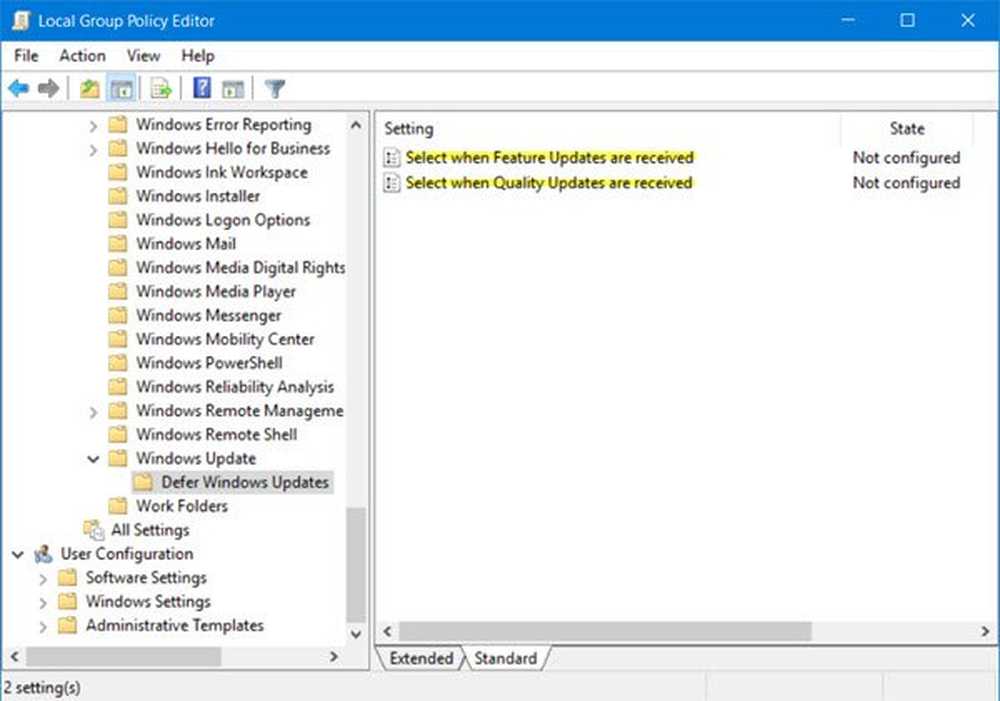Cum să configurați și să utilizați Siguranța familiei în Windows 8 pentru a monitoriza activitățile copiilor dvs.

Windows 8 nu este doar de a face PC-ul mai ușor de utilizat, mai interactiv și mai social, dar este cel mai sigur și sigur sistem de operare calculat vreodată. Microsoft este foarte preocupat de siguranța și siguranța clienților săi și să se asigure că acestea sunt în siguranță atât offline, cât și online, astfel că Microsoft continuă să introducă noi caracteristici de securitate în produsele lor.
Siguranța familiei în Windows 8 este un exemplu perfect de seriozitate a Microsoft cu privire la securitatea și siguranța utilizatorilor săi. Cu siguranța familiei în Windows 8, monitorizarea conturilor pentru copii și a altor utilizatori standard este la fel ca niciodată. Acum puteți obține rapoarte mai detaliate despre activitățile utilizatorilor și aveți mai mult control asupra contului de utilizator.
Activați opțiunea Family Safety (Family Safety) în timp ce creați contul copilului dvs. pe PC și veți începe să primiți rapoarte săptămânale despre activitățile copilului dvs. pe PC. Și nu vă faceți griji, configurarea opțiunii Family Safety necesită doar un clic pe caseta de validare și nu este necesară nicio altă solicitare, nu este necesară descărcarea oricăror fișiere suplimentare, vrăjitori de instalare sau fișiere de configurare.
Configurați siguranța familiei în Windows 8
Am descoperit mai devreme cum să înființăm Siguranța Familiei în Windows 7. Acum, hai să verificăm modul de configurare a securității familiei în Windows 8:
1. În primul rând, trebuie să creați un cont nou. Pentru a aplica opțiunea Family Safety, tipul contului trebuie să fie un utilizator standard.
2. Pentru a configura un cont nou în Windows 8, accesați toate elementele Panoului de control și faceți clic pe Conturi utilizator din lista opțiunilor disponibile.
3. Acum puteți configura un Cont Microsoft utilizând ID-ul de e-mail al copiilor dvs. sau puteți configura un Cont Local pentru copilul dvs. să acceseze PC-ul Windows 8.
4. Introduceți detaliile contului, cum ar fi numele, parola etc. și faceți clic pe Următorul pentru a vă deplasa mai departe.
5. Acum, faceți clic pe caseta de validare pentru a activa caracteristica Familie de siguranță.

6. Contul este acum gata de utilizare cu setările și caracteristicile implicite pentru siguranța familiei.

De asemenea, puteți schimba preferințele privind siguranța contului, dacă sunteți în căutarea unui mediu mai sigur pentru copilul dvs. Unele dintre caracteristicile care pot fi utilizate în acest scop sunt:
Filtrarea pe Web: puteți monitoriza și restrânge activitățile web ale copilului dvs. Acesta vă permite să blocați site-uri web, descărcări și alte tipuri de conținut ofensiv disponibil pe web. De asemenea, permite automat opțiunea de căutare sigură pe motoarele de căutare Bing, Google și Yahoo.


Limitarea magazinelor și a jocurilor Windows: De asemenea, puteți decide utilizarea Windows Store și Games pentru copii. Acesta vă permite să controlați tipurile de aplicații pe care copilul dvs. le poate descărca din Windows Store și Games pe care le va juca în funcție de ratingul jocului.

Restricții privind aplicațiile: Vă permite să decideți ce aplicații și programe vor fi disponibile pentru ca copilul dvs. să îl folosească în contul său. Aveți posibilitatea să restricționați aplicațiile care nu sunt de folos de acestea, prin anularea acestora din lista de aplicații instalate disponibile acolo.

Rapoartele de activitate vor fi generate separat pentru fiecare cont și le puteți verifica selectând acel cont și făcând clic pe acesta Vizualizați Rapoartele de activitate disponibilă în interiorul acestuia.
Siguranța familială pe deplin funcțională este disponibilă în Windows 8 Release Preview pentru testare și utilizare. Dacă sunteți părinte, vă recomandăm să o utilizați.
Vedeți acest scurt videoclip de la Microsoft privind siguranța familiei din Windows 8 pentru a înțelege mai bine acest lucru.
Siguranța familiei nu funcționează
Introduceți siguranța familiei în căutarea de pornire și faceți clic pe rezultat, pentru a deschide apletul pentru siguranța familiei din Panoul de control. Faceți clic pe butonul Actualizați din meniul pentru reîmprospătați filtrul pentru siguranța familiei. Filtrul pentru siguranța familiei își reînnoiește periodic setările, însă dacă observați că conținutul web nu este filtrat așa cum doriți, puteți reînnoi manual filtrul pentru siguranța familiei.
Seteaza sistem de notare în siguranța familiei Microsoft așa cum se arată în imaginea de mai jos. Puteți lăsa să fie la valoarea sa implicită sau puteți selecta clasificarea Operațiuni de bord și a vedea dacă acest lucru ajută.